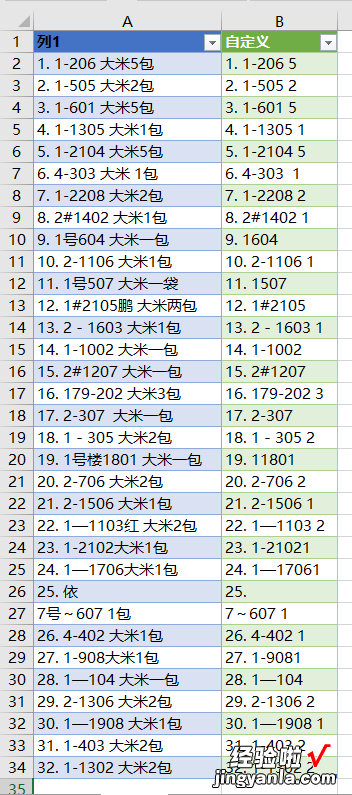很多同学会觉得 Excel 单个案例讲解有些碎片化,初学者未必能完全理解和掌握 。不少同学都希望有一套完整的图文教学,从最基础的概念开始,一步步由简入繁、从入门到精通 , 系统化地讲解 Excel 的各个知识点 。
现在终于有了,以下专栏,从最基础的操作和概念讲起,用生动、有趣的案例带大家逐一掌握 Excel 的操作技巧、快捷键大全、函数公式、数据透视表、图表、打印技巧等……学完全本,你也能成为 Excel 高手 。
单元格的内容混杂且毫无规律,要按需删除某一类型的内容 , 而保留其他部分,已经连续讲了好几期,今天再讲讲大家经常需要用到的删除中文字符 。
案例:
删除下图 1 所有单元格内的中文,效果如下图 2 所示 。
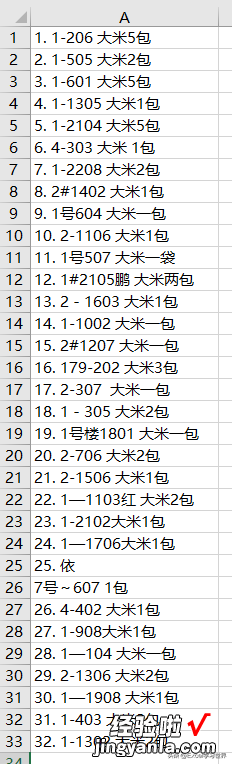

解决方案 1:
1. 将数据表复制粘贴到 Word 中 。
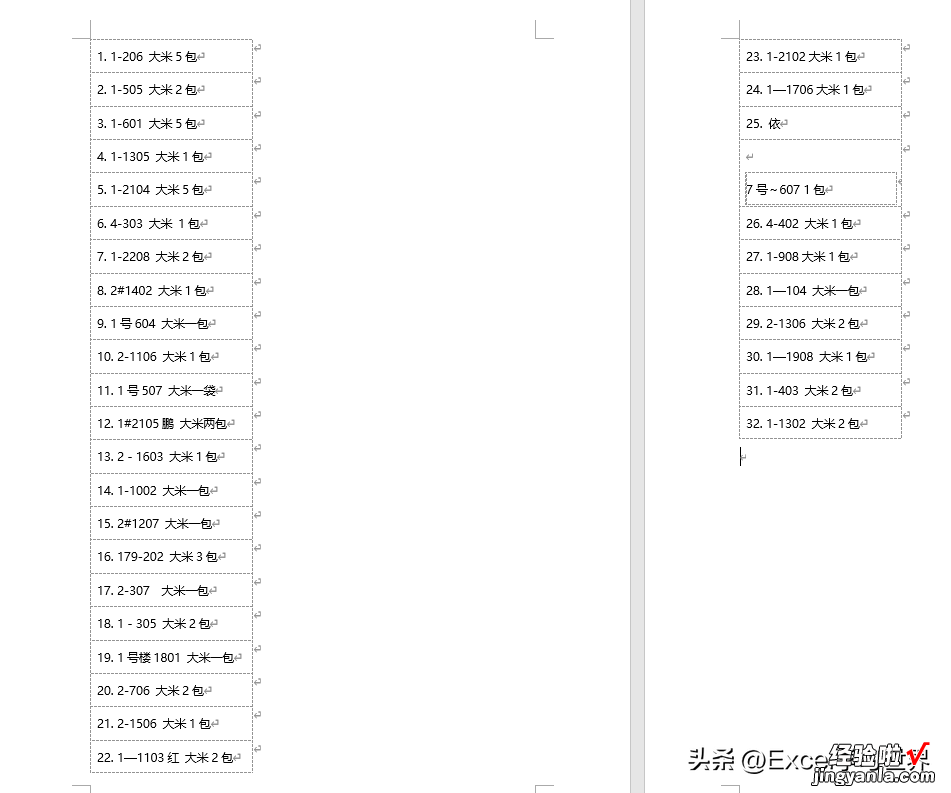
2. 全选整个表格 --> 按 Ctrl H
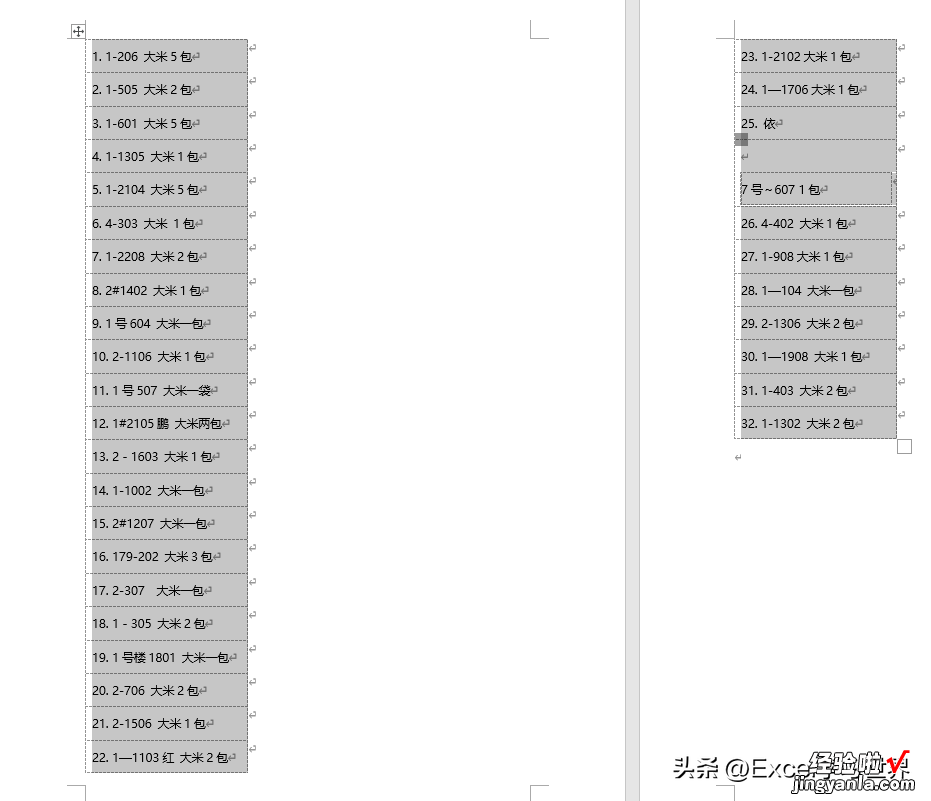
3. 在弹出的对话框的“查找内容”区域输入 [一-龥] --> 点击“更多”按钮
* [一-龥] or [一-﨩] 通常用来代表所有中文汉字 。

4. 勾选“使用通配符”--> 点击“全部替换”按钮
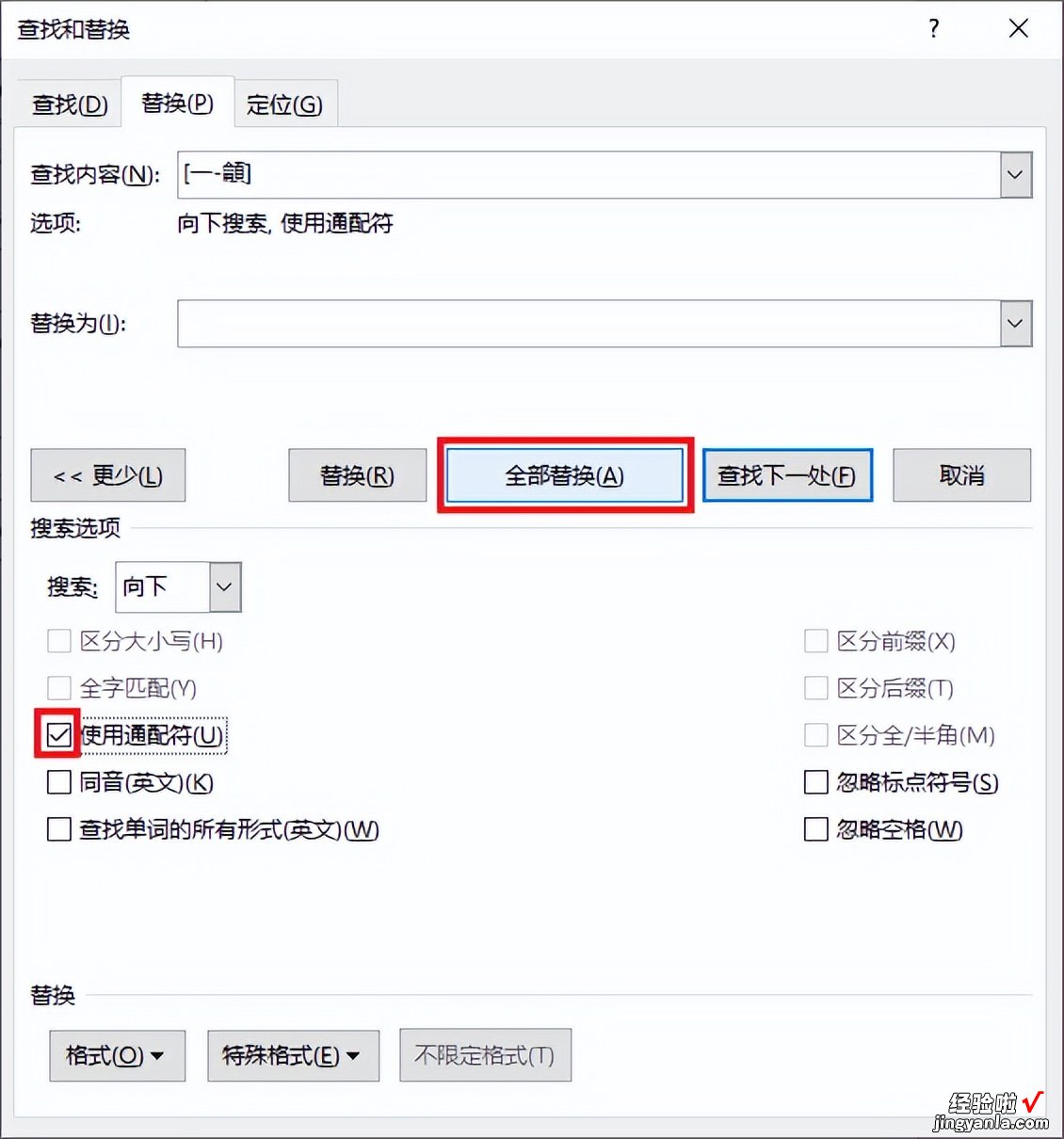
5. 在弹出的对话框中点击“否”--> 关闭“查找和替换”对话框
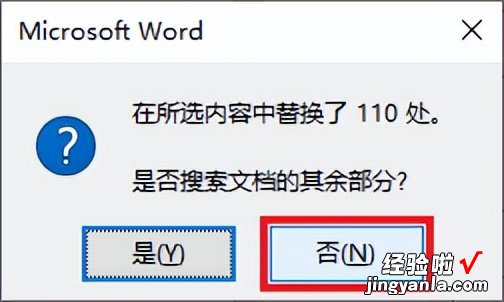
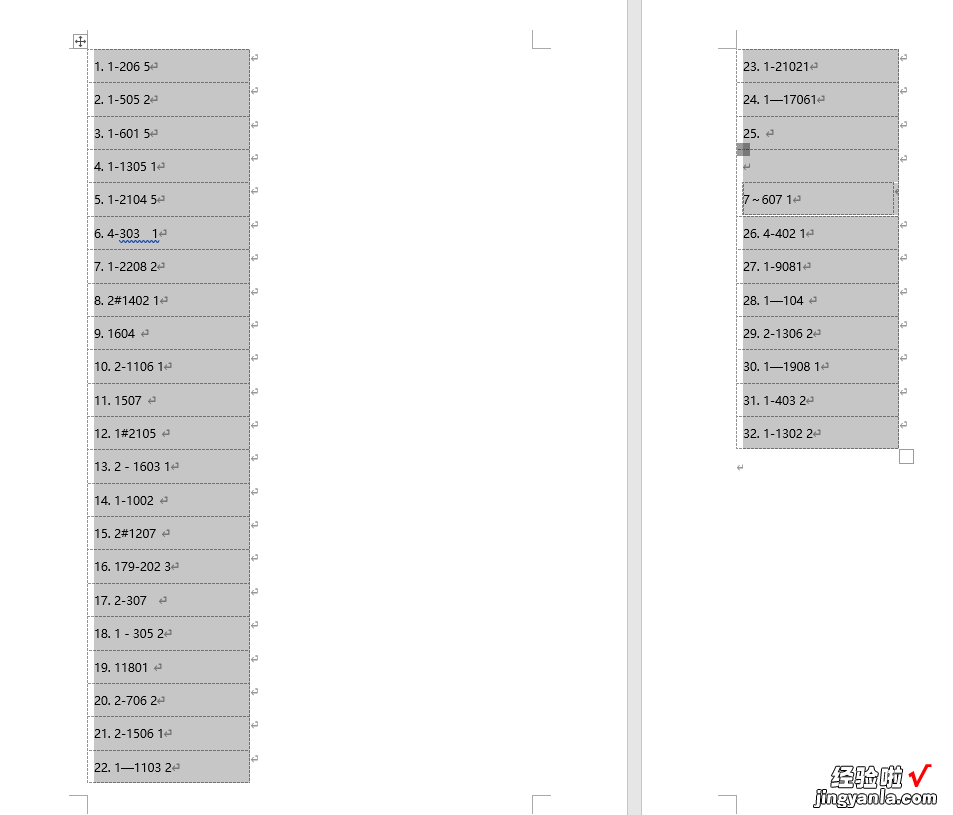
6. 将表格复制粘贴回 Excel 。
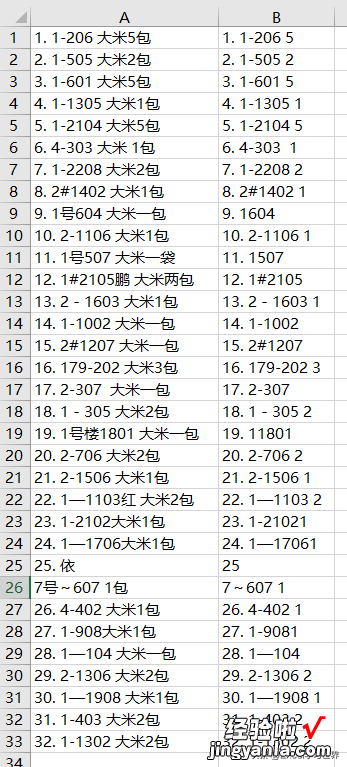
解决方案 2:
1. 选中数据表的任意单元格 --> 选择菜单栏的“数据”-->“从表格”
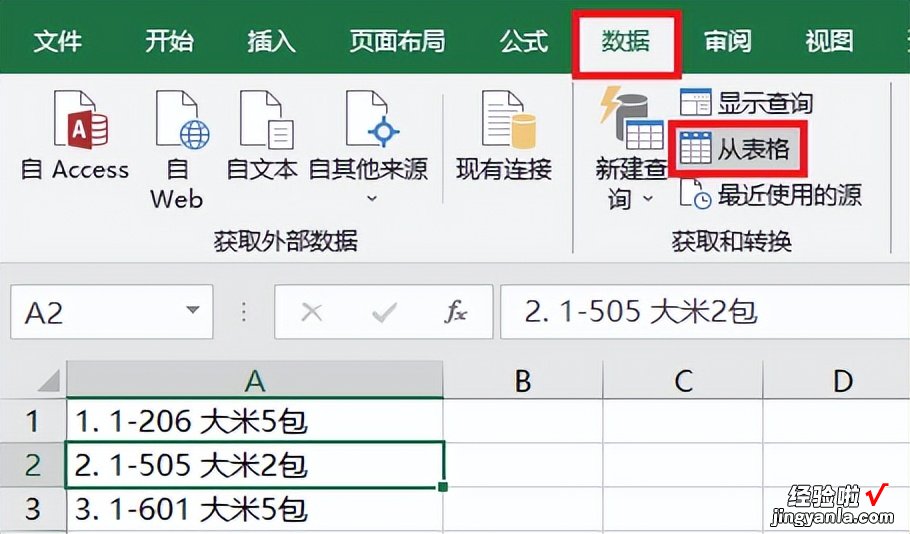
2. 在弹出的对话框中保留默认设置 --> 点击“确定”

表格已经上传至 Power Query 。
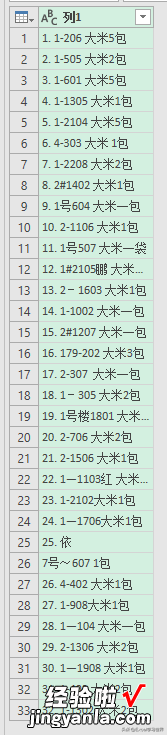
3. 选择菜单栏的“添加列”-->“自定义列”
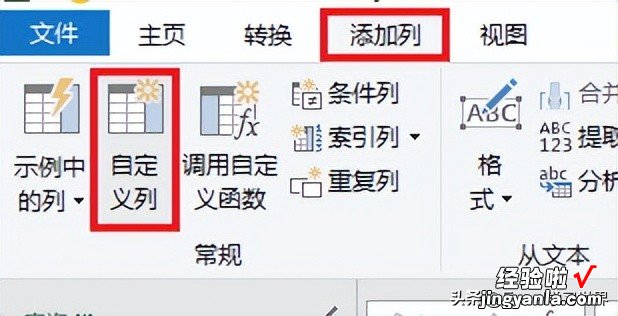
4. 在弹出的对话框中输入以下公式 --> 点击“确定”:
=Text.Remove([列1],{"一".."龥"})
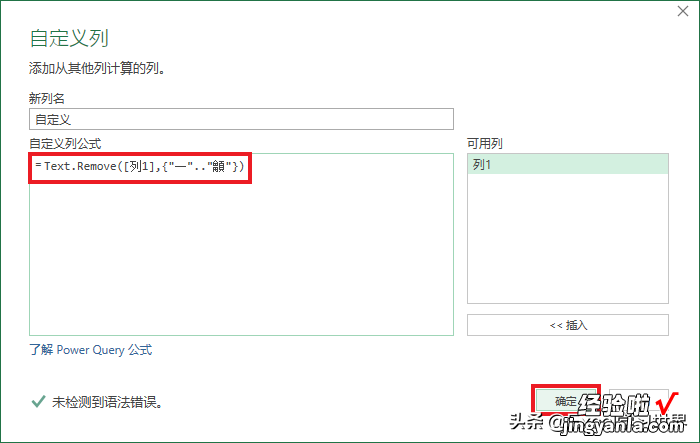
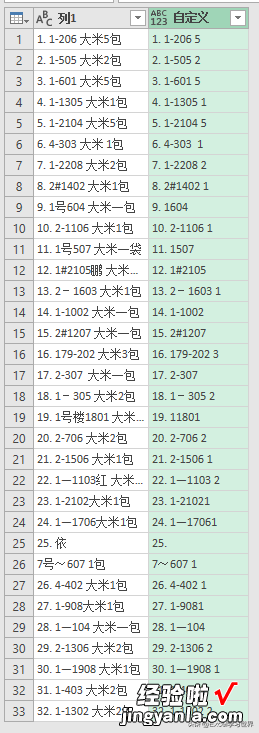
5. 删除第一列 。
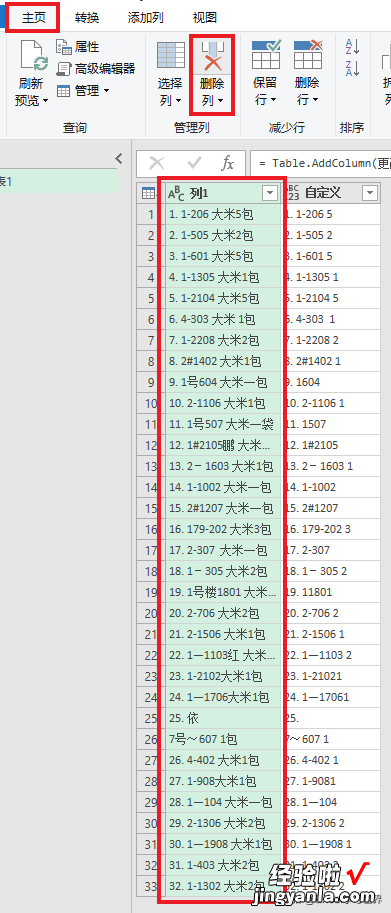
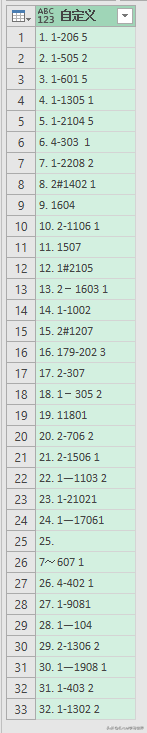
6. 选择菜单栏的“主页”-->“关闭并上载”-->“关闭并上载至”
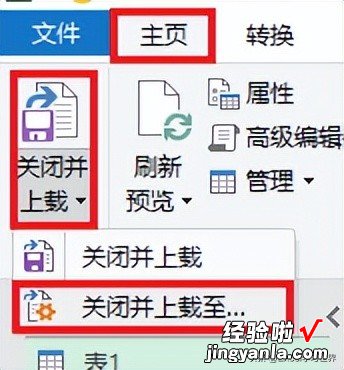
7. 在弹出的对话框中选择“表”--> 选择“现有工作表”及所需上传至的位置 --> 点击“加载”
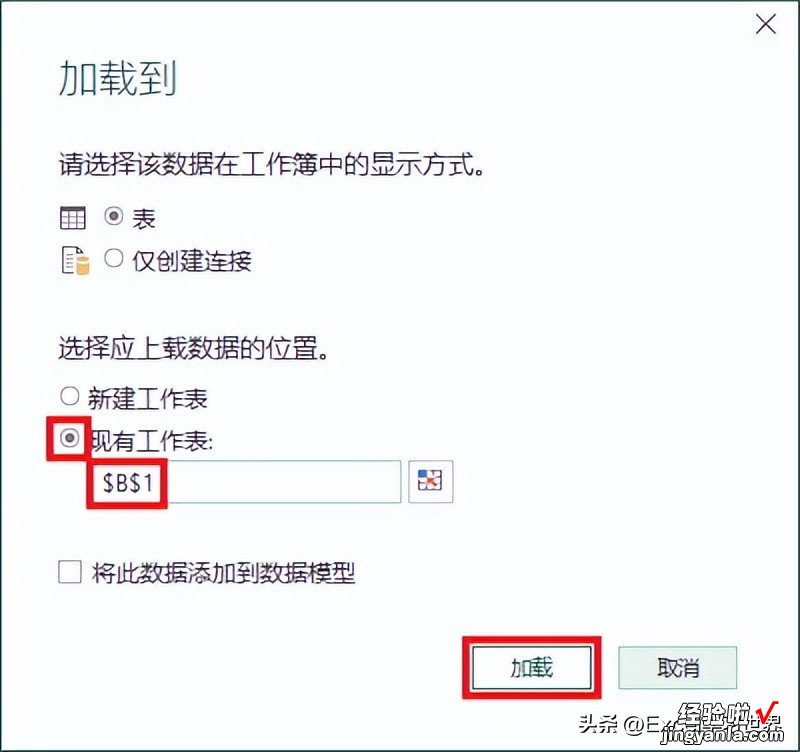
【去除 Excel 每个单元格内的所有中文,保留其他内容,谁都苦恼过】绿色的表格就是删除了所有中文后的结果 。